SolidWorks工程图如何放置实体三维图?
来源:网络收集 点击: 时间:2024-08-08【导读】:
SolidWorks工程图主要是二维平面图形,那么能不能为了更方便理解,插入一个立体三维图呢?其实,是可以的,如下图所示,就是立体三维图。工具/原料more电脑SolidWorks2014软件事先保存好的SolidWorks工程图和实体文件方法/步骤1/8分步阅读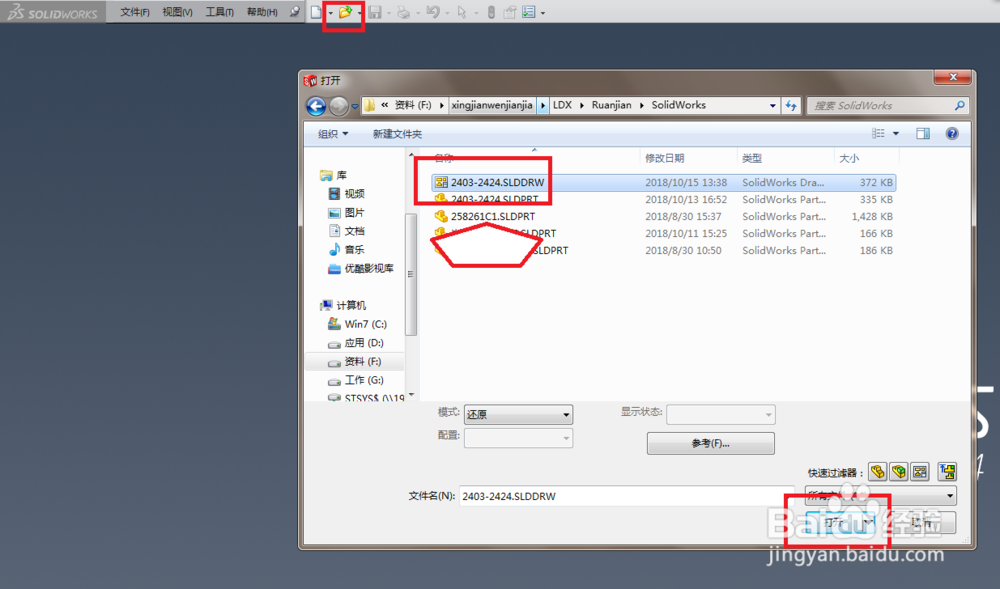 2/8
2/8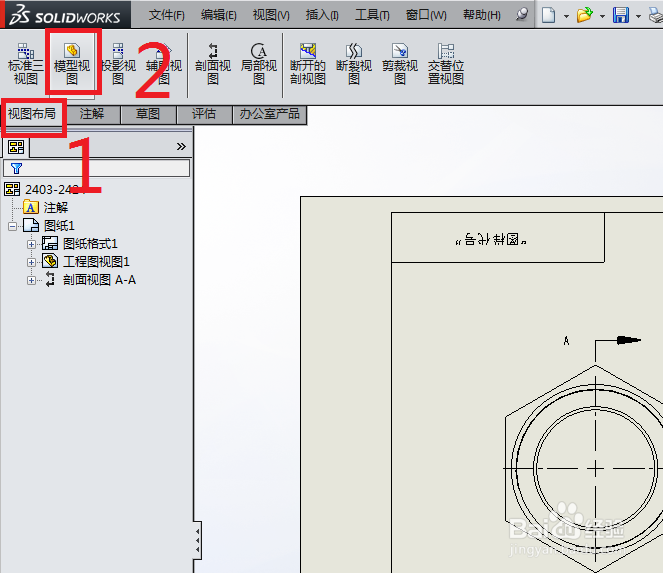 3/8
3/8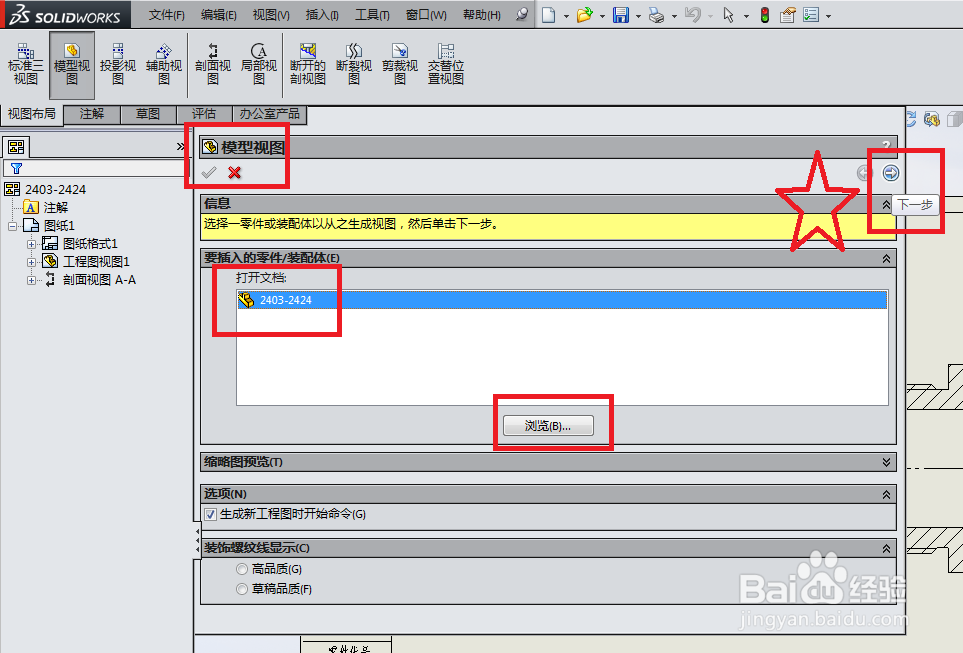 4/8
4/8 5/8
5/8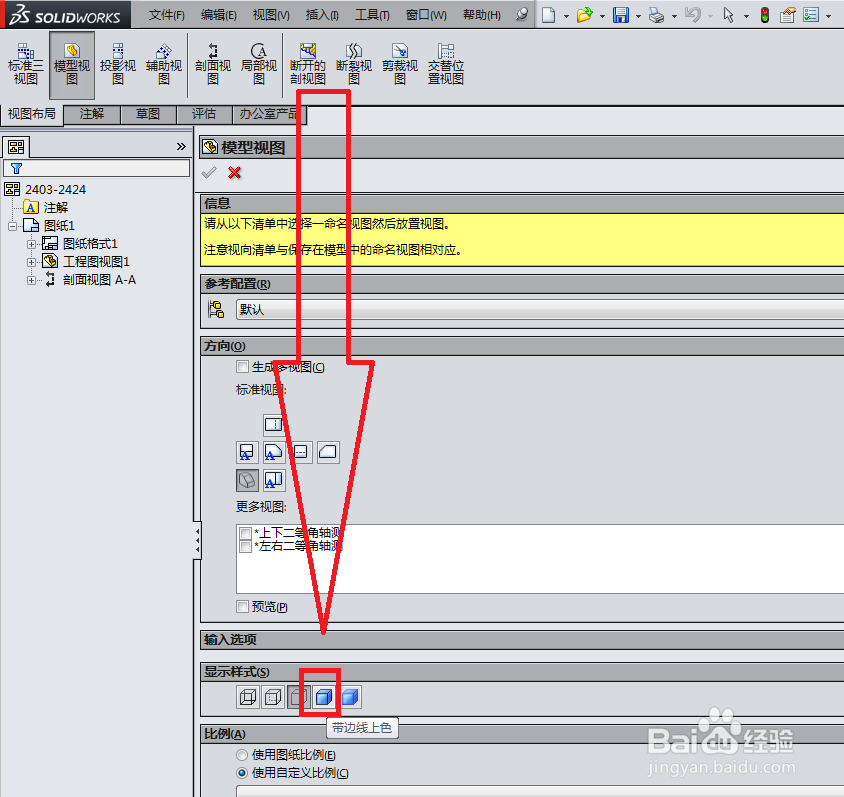 6/8
6/8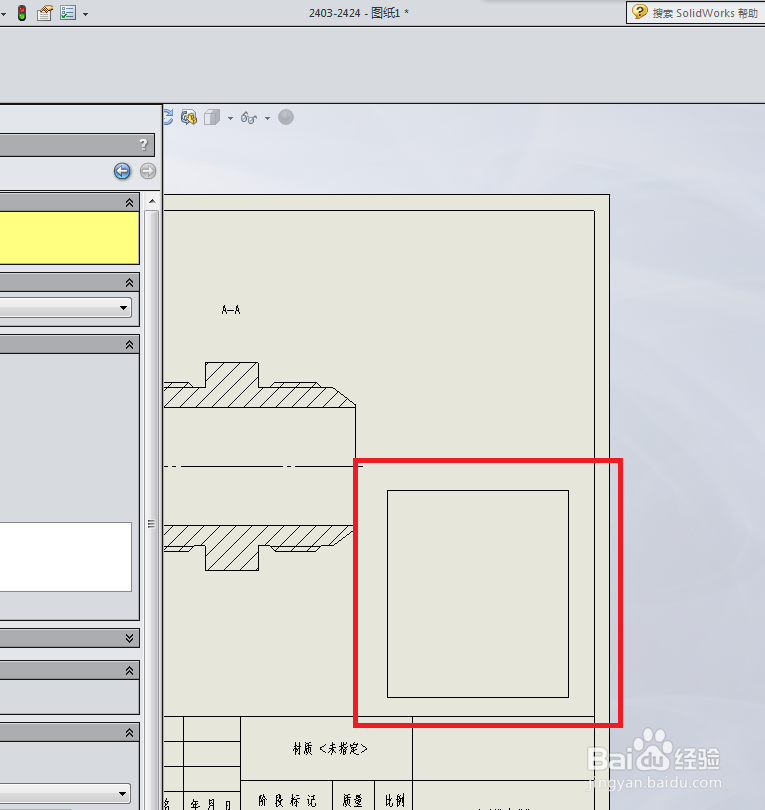 7/8
7/8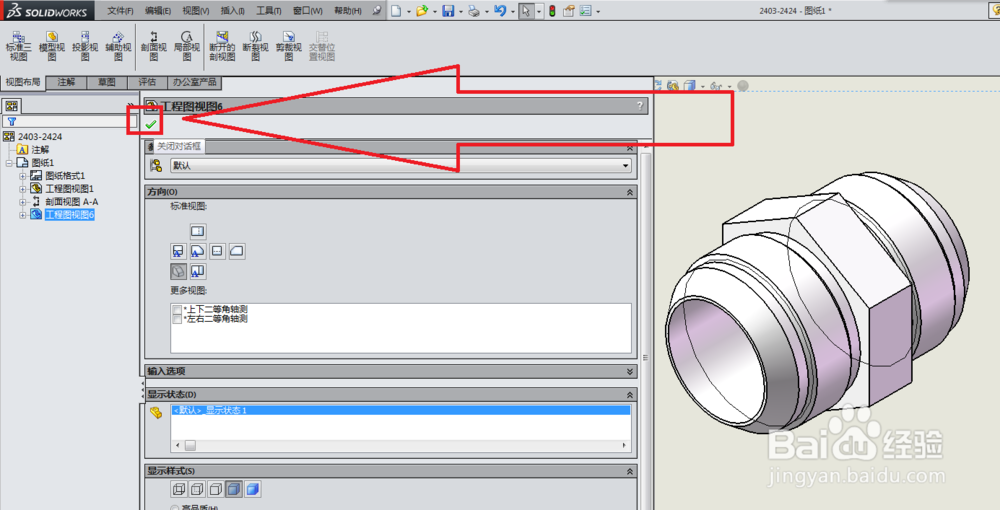 8/8
8/8 注意事项
注意事项
如下图所示,打开SolidWorks软件,打开之前保存好的SolidWorks工程图文件。
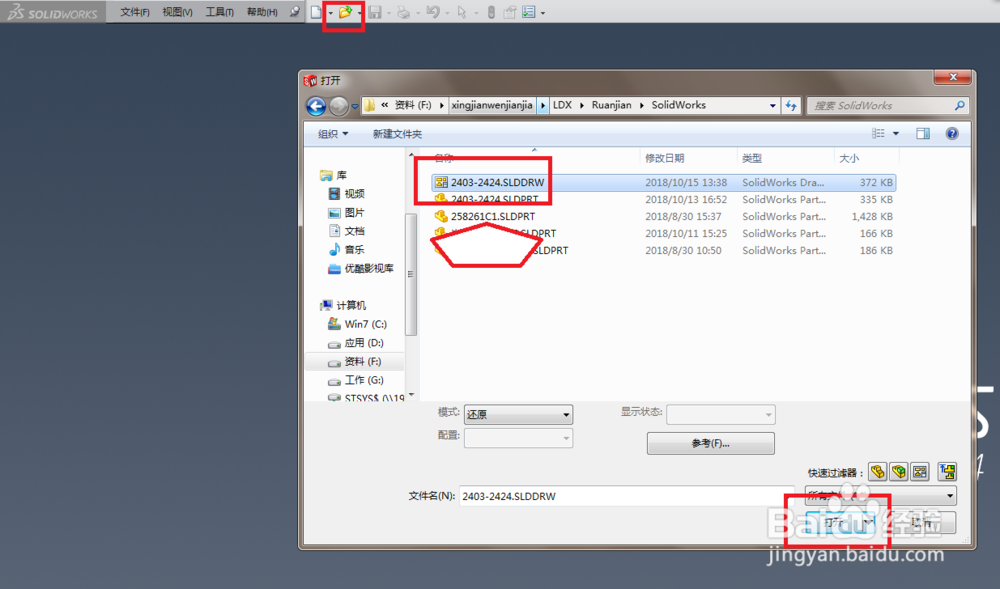 2/8
2/8如下图所示,先点击“视图布局”,然后点击“模型视图”。
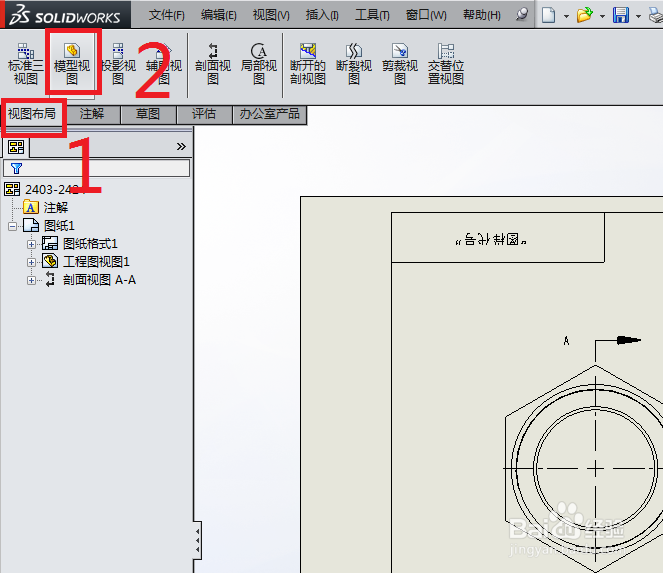 3/8
3/8如下图所示,弹出“模型视图”对话框,看红色框选。
首先,需要打开的文档已经选中了,所以浏览就不必去点了。
其次,注意红色五角星旁边的红色框选,点击它所框中的图标“下一步”
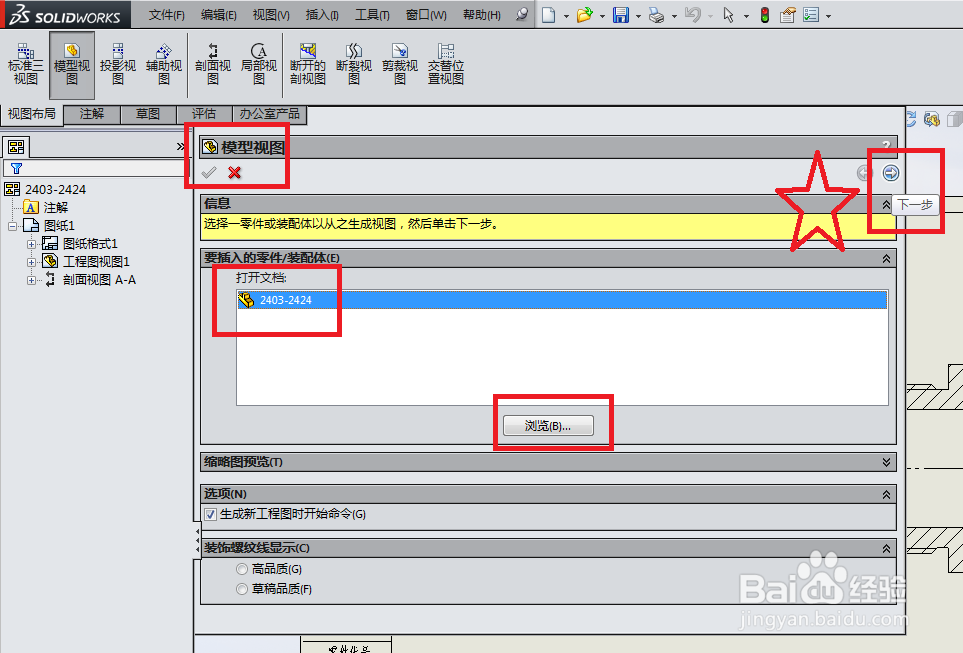 4/8
4/8如下图所示,模型视图对话框还是模型视图对话框,只是内容变了,见红色箭头所指的红色框选,点击它(它所代表的意思是等轴侧图)
 5/8
5/8如下图所示,这是我们完成第4步的操作之后出现的,显示样式我们选择“带边线上色”。
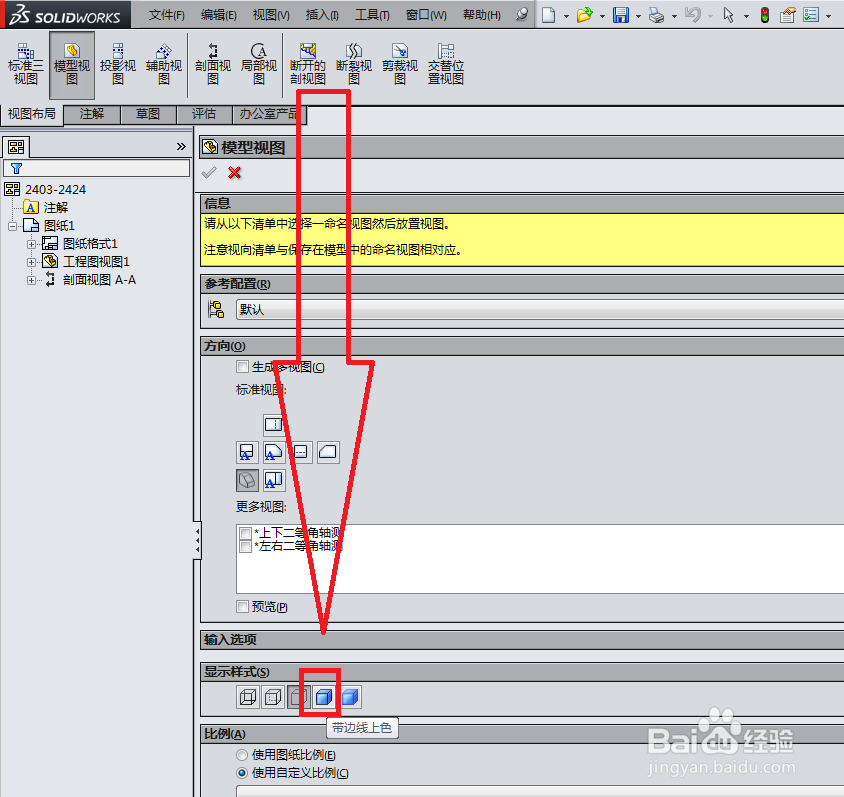 6/8
6/8如下图所示,完成以上设置之后,将鼠标移动到工程图图框中,选择一个地方放置这个等轴侧图。下图所示红色框选中的黑色矩形就是我们选择的位置,选中之后,鼠标左键点击一下工程图。
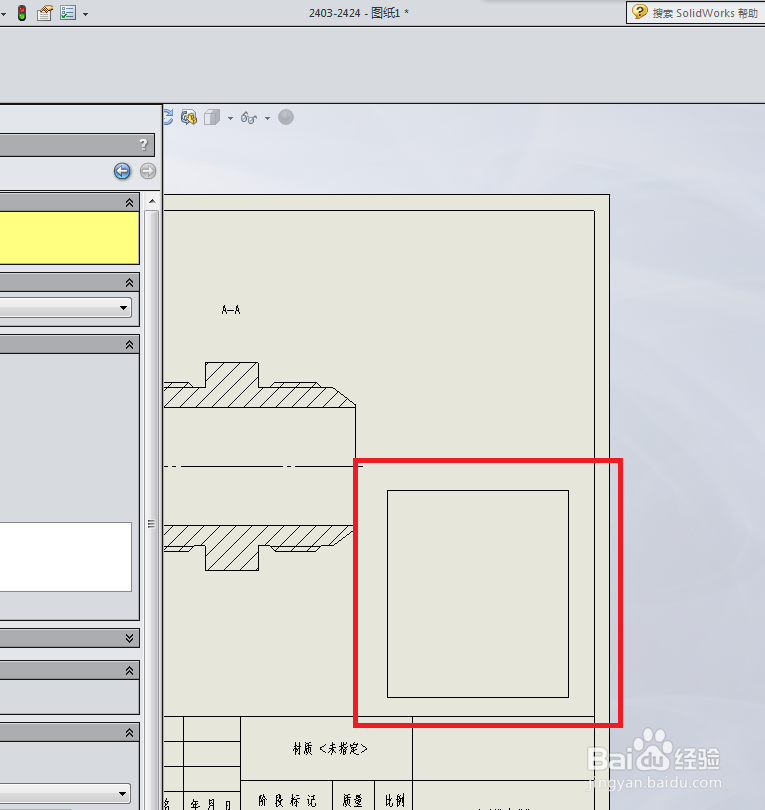 7/8
7/8如下图所示,这个三维实体图就出现在工程图上,然后点击红色框选中的√,关闭对话框。
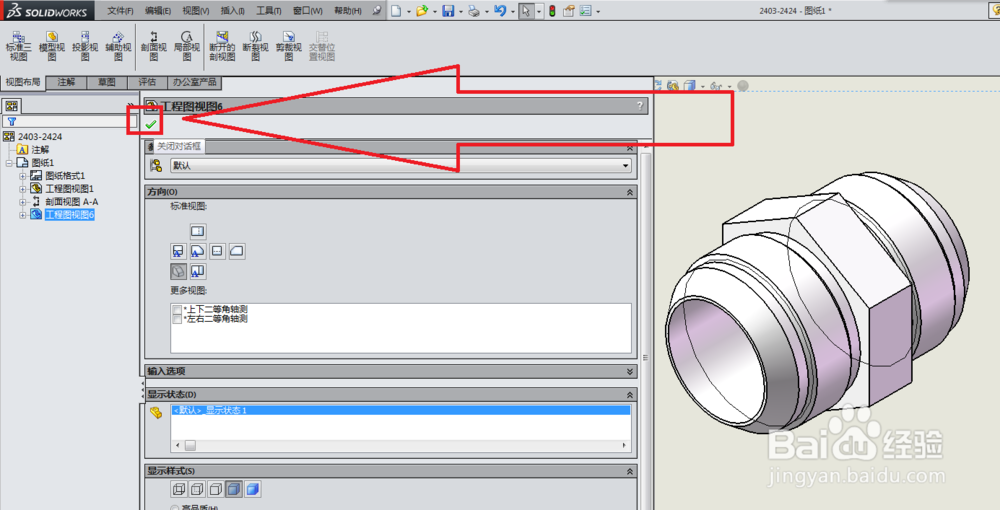 8/8
8/8如下图所示,工程图成功插入一个三维实体图形。
 注意事项
注意事项这里主要用到了模型视图、视图方向、显示样式等设置
SOLIDWORKS软件三维实体设计SW二维工程图等轴侧实体带边线上色版权声明:
1、本文系转载,版权归原作者所有,旨在传递信息,不代表看本站的观点和立场。
2、本站仅提供信息发布平台,不承担相关法律责任。
3、若侵犯您的版权或隐私,请联系本站管理员删除。
4、文章链接:http://www.1haoku.cn/art_1087983.html
上一篇:全民K歌怎么屏蔽广告
下一篇:知音漫客app开启弹幕头像怎么做
 订阅
订阅